Многокомпонентное смешивание с использованием сопла. Упражнение 2. Создание границ
1. В разделе Домены (Domains) щелкните правой кнопкой мыши MIXING_NOZZLE_FLUID и выберите  Добавить граничное условие (Add Boundary Condition). Откроется диалоговое окно Наборы поверхностей (Surface Sets).
Добавить граничное условие (Add Boundary Condition). Откроется диалоговое окно Наборы поверхностей (Surface Sets).
 Добавить граничное условие (Add Boundary Condition). Откроется диалоговое окно Наборы поверхностей (Surface Sets).
Добавить граничное условие (Add Boundary Condition). Откроется диалоговое окно Наборы поверхностей (Surface Sets).2. Выберите поверхности, соответствующие Nozzle_Inlet, как показано на рисунке ниже.
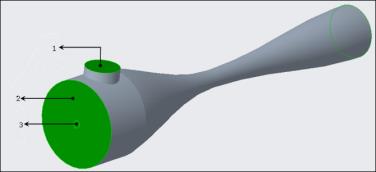
1. Nozzle_Side_Inlet
2. Nozzle_Inlet
3. Fuelpipe_Inlet
3. Нажмите кнопку ОК. В разделе Основные границы (General Boundaries) создается новый объект BC_00001.
4. В разделе Домены (Domains) щелкните правой кнопкой мыши MIXING_NOZZLE_FLUID и выберите  Добавить граничное условие (Add Boundary Condition). Откроется диалоговое окно Наборы поверхностей (Surface Sets).
Добавить граничное условие (Add Boundary Condition). Откроется диалоговое окно Наборы поверхностей (Surface Sets).
 Добавить граничное условие (Add Boundary Condition). Откроется диалоговое окно Наборы поверхностей (Surface Sets).
Добавить граничное условие (Add Boundary Condition). Откроется диалоговое окно Наборы поверхностей (Surface Sets).5. Выберите поверхности, соответствующие Fuelpipe_Inlet, как показано на рисунке.
6. Нажмите кнопку ОК. В разделе Основные границы (General Boundaries) создается новый объект BC_00002.
7. В разделе Домены (Domains) щелкните правой кнопкой мыши MIXING_NOZZLE_FLUID и выберите  Добавить граничное условие (Add Boundary Condition). Откроется диалоговое окно Наборы поверхностей (Surface Sets).
Добавить граничное условие (Add Boundary Condition). Откроется диалоговое окно Наборы поверхностей (Surface Sets).
 Добавить граничное условие (Add Boundary Condition). Откроется диалоговое окно Наборы поверхностей (Surface Sets).
Добавить граничное условие (Add Boundary Condition). Откроется диалоговое окно Наборы поверхностей (Surface Sets).8. Выберите поверхности соответствующие Nozzle_Side_Inlet, как показано на рисунке.
9. Нажмите кнопку ОК. В разделе Основные границы (General Boundaries) создается новый объект BC_00003.
10. В разделе Домены (Domains) щелкните правой кнопкой мыши MIXING_NOZZLE_FLUID и выберите  Добавить граничное условие (Add Boundary Condition). Откроется диалоговое окно Наборы поверхностей (Surface Sets).
Добавить граничное условие (Add Boundary Condition). Откроется диалоговое окно Наборы поверхностей (Surface Sets).
 Добавить граничное условие (Add Boundary Condition). Откроется диалоговое окно Наборы поверхностей (Surface Sets).
Добавить граничное условие (Add Boundary Condition). Откроется диалоговое окно Наборы поверхностей (Surface Sets).11. Выберите поверхности соответствующие Nozzle_Outlet, как показано на рисунке ниже.
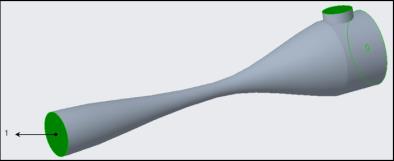
Nozzle_Outlet
12. Нажмите кнопку ОК. В разделе Основные границы (General Boundaries) создается новый объект BC_00004.
13. Щелкните правой кнопкой мыши и переименуйте следующие граничные условия:
◦ BC_00001 как Nozzle_Inlet
◦ BC_00002 как Fuelpipe_Inlet
◦ BC_00003 как Nozzle_Side_Inlet
◦ BC_00004 как Nozzle_Outlet